
Podobnie jak w przypadku każdego systemu operacyjnego, utrzymanie prawidłowego działania komputera z systemem Windows wymaga pewnych czynności konserwacyjnych. Dobrą wiadomością jest to, że możesz zautomatyzować większość ważnych zadań konserwacyjnych i utrzymywać system Windows tak, jakby był świeżo zainstalowany.
Zaplanowana automatyczna konserwacja systemu Windows 8 i 10
Najpierw najważniejsze. Systemy Windows 8 i 10 automatycznie wykonują podstawowe zadania konserwacji systemu zgodnie z harmonogramem, który można dostosować. Te zadania obejmują takie rzeczy, jak aktualizacje oprogramowania, aktualizacje definicji zabezpieczeń i skanowanie, optymalizacja dysku defragmentacja i kilka innych zadań diagnostycznych
Nie możesz wyłączyć tej automatycznej konserwacji, ale możesz zmienić, kiedy działa i czy może obudzić uśpiony komputer do wykonywania swoich zadań. Domyślnie system Windows uruchamia te zadania codziennie o godzinie 2 w nocy i budzi komputer, aby to zrobić, jeśli to konieczne.
Aby zarządzać tym narzędziem, przejdź do Panel sterowania> System i zabezpieczenia> Bezpieczeństwo i konserwacja. Możesz także nacisnąć Start, wpisać „konserwacja” w polu wyszukiwania, a następnie kliknąć wynik „Bezpieczeństwo i konserwacja”.
W oknie Bezpieczeństwo i konserwacja rozwiń sekcję „Konserwacja”, a następnie kliknij łącze „Zmień ustawienia konserwacji”.

W oknie Automatyczna konserwacja możesz zmienić czas wykonywania zadań każdego dnia i wyłączyć możliwość wybudzania komputera ze stanu uśpienia przez system Windows w celu wykonania tych zadań. Zwróć uwagę, że nawet jeśli system Windows obudzi komputer w celu wykonania tych zadań, po zakończeniu przywróci system do stanu uśpienia.
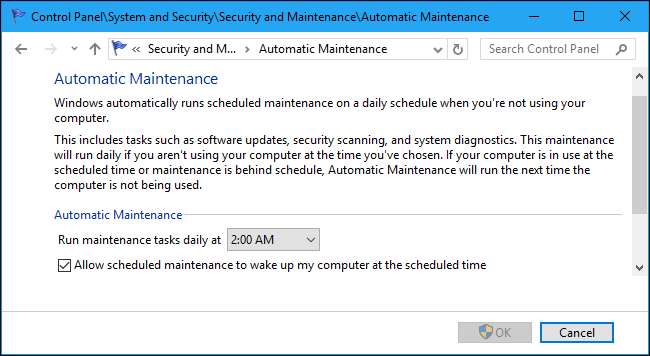
ZWIĄZANE Z: Jak zaplanować automatyczną konserwację w systemie Windows 10 (i co robi)
Oczyść swój dysk twardy automatycznie
Jeśli chcesz się upewnić, że masz dużo miejsca na dysku twardym i pozbyć się starych plików, których już nie potrzebujesz, co pozwala pozbyć się wielu plików tymczasowych i innych rzeczy, których nie trzeba już mieć w pobliżu.
Windows 10: Pozwól, aby pamięć masowa automatycznie wyczyściła dysk
Użytkownicy systemu Windows 10 mają luksus korzystania Storage Sense, poręczna mała funkcja, która automatycznie czyści pliki tymczasowe i kosz rzeczy, które kręciły się w pobliżu od ponad miesiąca. Funkcja Storage Sense została dodana do systemu Windows 10 w Aktualizacja twórców (Wiosna, 2017 r.) I jest to doskonałe narzędzie do automatycznego i bezpiecznego czyszczenia. To, co usuwa, jest dość konserwatywne, więc nie powinieneś mieć żadnych problemów z pozostawieniem go włączonego.
Aby się do niego dostać, przejdź do Ustawienia> System> Pamięć i włącz przełącznik w sekcji „Poczucie pamięci”.
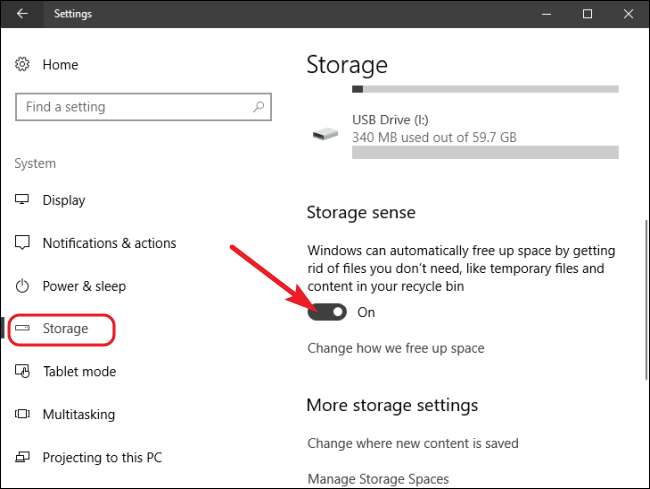
Kliknij link „Zmień sposób zwalniania miejsca” tuż pod przełącznikiem, aby dostosować ustawienia.
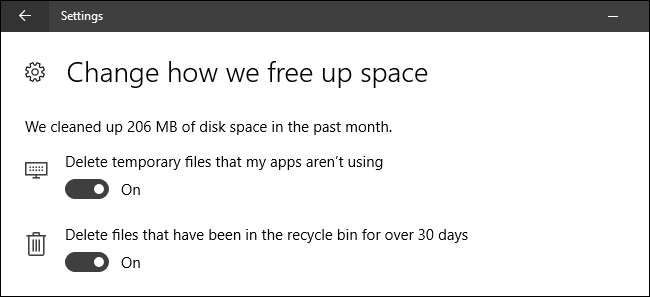
I nie, nie ma tam wielu ustawień. Jak wspomnieliśmy, jest to konserwatywne narzędzie. Masz jednak inne możliwości.
ZWIĄZANE Z: Jak automatycznie zwolnić miejsce na dysku za pomocą funkcji wykrywania pamięci w systemie Windows 10
Dowolna wersja systemu Windows: zaplanuj zadanie czyszczenia dysku
Plik Narzędzie Oczyszczanie dysku istnieje od zawsze i nadal działa świetnie. W rzeczywistości czyści więcej rzeczy niż narzędzie Storage Sense w systemie Windows 10. Kiedy możesz samodzielnie uruchamiać Oczyszczanie dysku od czasu do czasu, dlaczego nie zaplanować jego automatycznego uruchamiania?
Możesz użyć Harmonogramu zadań w systemie Windows, aby uruchamiać podstawowe skanowanie Oczyszczanie dysku tak często, jak chcesz, a dzięki kilku dodatkowym przełącznikom wiersza poleceń możesz je wyczyścić jeszcze bardziej w trybie zaawansowanym. Mamy już pełny opis planowanie Oczyszczania dysku w systemie Windows , więc nie omówimy tutaj wszystkich kroków. Sprawdź to, jeśli jesteś zainteresowany!
ZWIĄZANE Z: Jak zaplanować czyszczenie dysku w systemie Windows 7 i Vista
Dowolna wersja systemu Windows: użyj CCleaner, aby uzyskać jeszcze większą moc
CCleaner to popularne narzędzie do czyszczenia, dostępne zarówno w wersji bezpłatnej, jak i premium. Działa podobnie do Oczyszczania dysku, ale jeszcze bardziej rozszerza to, co może wyczyścić. Oprócz plików tymczasowych i zapisanych w pamięci podręcznej CCleaner może również czyścić dane z dodatkowych aplikacji, a nawet czyścić dane z przeglądarki internetowej. To potężne narzędzie i niekoniecznie potrzebny . Ale wiele osób przysięga na to.
Wersja premium (25 USD) oferuje zaplanowane czyszczenie, ale możesz też użyj Harmonogramu zadań systemu Windows, aby zautomatyzować program CCleaner nawet w darmowej wersji.
ZWIĄZANE Z: Skonfiguruj CCleaner, aby automatycznie uruchamiał się każdej nocy w Windows 7, Vista lub XP
Defragmentacja dysku jest już zautomatyzowana (jeśli zajdzie taka potrzeba)
Jeśli używasz komputera wystarczająco długo, być może nabrałeś nawyku defragmentacji dysku twardego. Dobra wiadomość jest taka, że nie musisz się już o to martwić.
Po pierwsze, jeśli używasz dysku półprzewodnikowego (SSD), ty nie powinien defragmentować dysku w ogóle. To nie pomaga, a po prostu powoduje dodatkowe zużycie dysku. Jeśli używasz systemu Windows 7, 8 lub 10, system Windows automatycznie wyłącza defragmentację dysków SSD.
A jeśli używasz systemu Windows 7, 8 lub 10, system Windows automatycznie włącza również defragmentację zgodnie z harmonogramem dla tradycyjnych dysków twardych. Więc naprawdę nie musisz się tym martwić. Możesz po prostu pozwolić systemowi Windows zrobić swoje.
Domyślnie system Windows defragmentuje tradycyjne dyski w każdą środę o 1 w nocy, jeśli nie używasz w tym czasie komputera. Możesz dostosuj harmonogram defragmentatora jeśli chcesz, ale prawdopodobnie nie ma powodu, aby to zmieniać.
ZWIĄZANE Z: Nie trać czasu na optymalizację dysku SSD, system Windows wie, co robi
Dbaj o aktualność systemu Windows, sterowników sprzętu i aplikacji innych firm
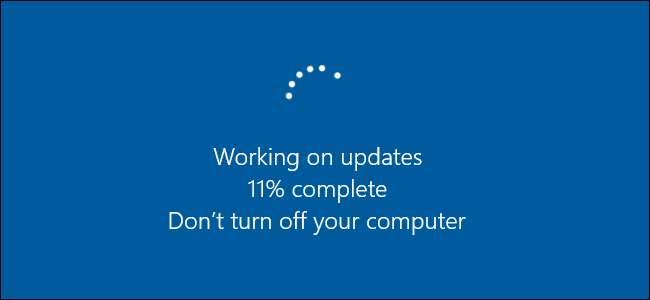
Aktualizowanie komputera może być frustrujące. System Windows 10 jest dużo bardziej agresywny w korzystaniu z usługi Windows Update do aktualizowania samego siebie niż poprzednie wersje systemu Windows - i przeważnie to dobrze. Jeśli używasz systemu Windows 7, masz trochę większą kontrolę nad tym, jakie aktualizacje stosujesz i kiedy.
Tak więc, chociaż naprawdę nie można zapobiec aktualizacjom w systemie Windows 8 i 10 ( przynajmniej nie na stałe ), możesz przynajmniej zmienić takie rzeczy jak Twój aktywne godziny —Gdy używasz komputera i nie powinien on instalować aktualizacji ani restartować komputera.
Automatyczne aktualizowanie aplikacji innych firm jest nieco trudniejsze. Niektóre aplikacje mają wbudowane aktualizacje, które mogą automatycznie pobierać i instalować aktualizacje, inne mogą sprawdzać dostępność aktualizacji i przynajmniej powiadamiać Cię, a jeszcze inne polegają po prostu na tobie w sprawdzaniu zaktualizowanych wersji od czasu do czasu.
Oprogramowanie zabezpieczające, takie jak aplikacje antywirusowe, jest szczególnie ważne, aby być na bieżąco. Większość ma wbudowane automatyczne aktualizacje. Mimo to ważne jest, aby sprawdzać je od czasu do czasu - na przykład przed uruchomieniem ręcznego skanowania - tylko dla pewności. Na przykład program Windows Defender otrzymuje regularne aktualizacje definicji wirusów za pośrednictwem Aktualizacji systemu Windows, ale nadal oferuje możliwość ręcznego sprawdzania aktualizacji po otwarciu.
Istnieje kilka narzędzi innych firm, takich jak Popraw mój komputer , który może przeskanować wszystkie zainstalowane aplikacje, sprawdzić dostępność aktualizacji, a następnie zainstalować je za Ciebie. Niestety, nasze ulubione automatyczne rozwiązanie - Secunia PSI - niedawno zamknęło sklep.
Są też sterowniki sprzętu. Jeśli masz zainstalowane domyślne sterowniki systemu Windows dla swojego sprzętu, dobrą wiadomością jest to, że usługa Windows Update automatycznie je aktualizuje. A prawda jest taka, że podstawowe sterowniki systemu Windows są wystarczająco dobre dla większości typów sprzętu. W przypadku niektórych rodzajów sprzętu, takich jak karty graficzne, prawdopodobnie będziesz potrzebować znacznie bardziej aktualnych sterowników rzeczywistych producentów i oferować dodatkowe funkcje. W takim przypadku będziesz musiał polegać na narzędziach własnych producentów, aby zapewnić aktualność.
ZWIĄZANE Z: Jedyny bezpieczny sposób na zaktualizowanie sterowników sprzętu w systemie Windows
To jest oczywiście tylko przegląd aktualności. Mamy pełny przewodnik po dbanie o aktualność komputera i aplikacji z systemem Windows , a jeśli chcesz wiedzieć więcej, zachęcamy do sprawdzenia.
ZWIĄZANE Z: Jak aktualizować komputer z systemem Windows i aplikacje
Zautomatyzuj kopie zapasowe, aby zapewnić bezpieczeństwo danych
Prawdopodobnie najważniejsze zadanie zostawiliśmy na koniec - wykonanie kopii zapasowej komputera. Ponieważ czasami zdarzają się złe rzeczy, ważne jest, aby mieć zautomatyzowaną procedurę tworzenia kopii zapasowych ważnych plików.
Istnieje wiele sposobów tworzenia kopii zapasowej komputera, w zależności od sytuacji. Jeśli używasz systemu Windows 8 lub 10, najłatwiejszym sposobem zautomatyzowania tworzenia kopii zapasowych jest użycie wbudowanej funkcji historii plików. Podłącz dysk zewnętrzny, włącz Historię plików, a system Windows automatycznie utworzy kopię zapasową ważnych plików. Nie tylko działa jako w pełni funkcjonalna kopia zapasowa, ale także historia plików umożliwia pobieranie poprzednich wersji plików.
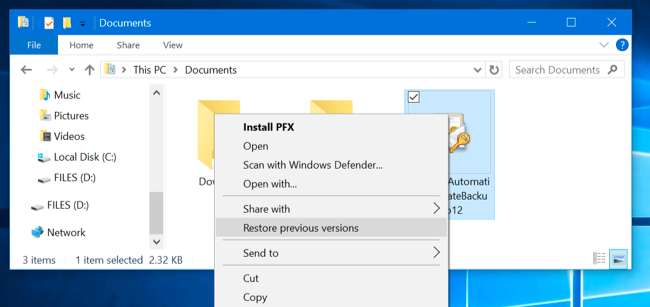
ZWIĄZANE Z: Jak używać historii plików systemu Windows do tworzenia kopii zapasowych danych
System Windows 10 zawiera również stare narzędzia do tworzenia kopii zapasowych systemu Windows 7, których można użyć do skonfigurowania zaplanowanej kopii zapasowej na dysku zewnętrznym lub sieciowym. Możesz ustawić procedurę tworzenia kopii zapasowej, która tworzy kopie zapasowe określonych plików lub przechwytuje całe dyski twarde jako obraz, który można łatwo przywrócić.
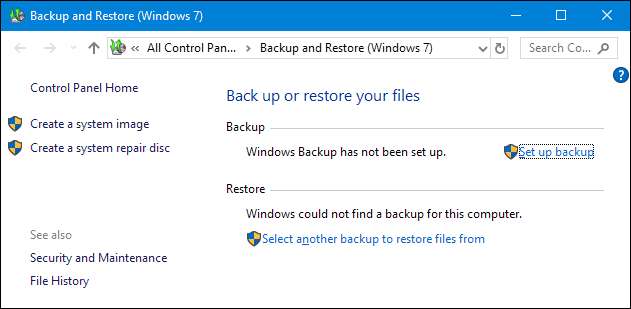
ZWIĄZANE Z: Jak korzystać ze wszystkich narzędzi do tworzenia kopii zapasowych i odzyskiwania systemu Windows 10
Jeśli szukasz jeszcze większych możliwości dostosowywania automatycznych kopii zapasowych, zdecydowanie zalecamy zapoznanie się z Macrium Reflect . Bezpłatna edycja umożliwia tworzenie obrazów na żywo z dysków, zapewnia kilka różnych stylów tworzenia kopii zapasowych i zapewnia dużą elastyczność planowania. Wersja płatna dla użytkowników domowych dodaje możliwość tworzenia kopii zapasowych pojedynczych plików i folderów (zamiast tylko kopii zapasowej obrazu), zaszyfrowanych kopii zapasowych i większej liczby stylów kopii zapasowych.
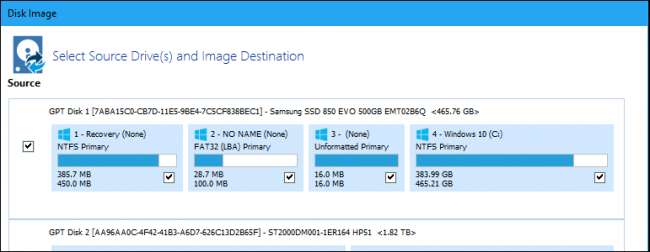
Mamy świetny przewodnik po tworzenie pełnej kopii zapasowej dysku za pomocą Macrium Reflect , więc sprawdź to, jeśli myślisz, że możesz być zainteresowany!
ZWIĄZANE Z: Jak utworzyć pełną kopię zapasową komputera za pomocą Macrium Reflect
I chociaż te narzędzia, o których wspomnieliśmy, doskonale nadają się do przechowywania lokalnych kopii zapasowych danych, warto też przyjrzeć się dobrej kopii zapasowej poza siedzibą firmy lub online. Zapisywanie danych w innym miejscu może pomóc chronić Cię przed poważnymi wydarzeniami, takimi jak pożar, kradzież lub klęska żywiołowa.
Polecamy takie usługi jak Backblaze i Prowadzę i możesz przeczytać nasze pełne podsumowanie żeby zobaczyć dlaczego.
ZWIĄZANE Z: Jaka jest najlepsza usługa tworzenia kopii zapasowych online?
Pamiętaj, że tak naprawdę nie zalecamy rozwiązań do synchronizacji w chmurze, takich jak Dropbox, Dysk Google lub OneDrive, jako realnych alternatyw dla kopii zapasowych. Chociaż te usługi są świetne, po prostu nie zapewniają takiego samego poziomu ochrony, jaki zapewnia prawdziwa usługa tworzenia kopii zapasowych.
Ten przewodnik powinien zdecydowanie pomóc Ci dowiedzieć się, jak automatycznie uruchamiać typowe zadania konserwacji systemu Windows. Oczywiście w systemie Windows jest o wiele więcej rzeczy, które można zautomatyzować, niż omówiliśmy tutaj. A co z wami? Jakie zadania wykonujesz automatycznie?
Źródło zdjęcia: Nomad_Soul / Shutterstock







